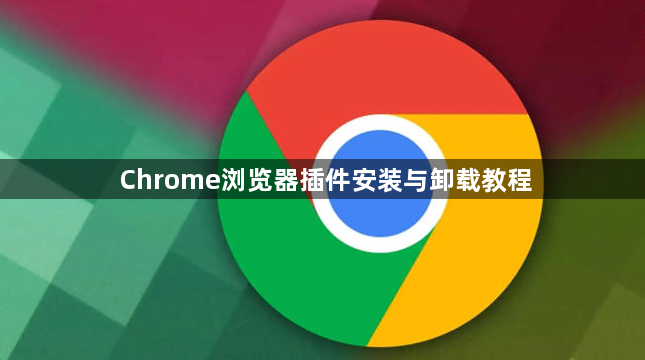详情介绍
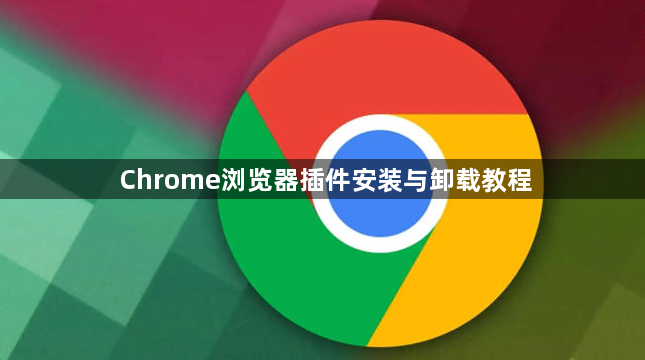
以下是Chrome浏览器插件安装与卸载教程:
一、插件安装
1. 通过Chrome网上应用店安装:打开谷歌浏览器,点击右上角的三个点,选择“更多工具”,然后点击“扩展程序”,或者直接在地址栏输入“chrome://extensions/”并按回车键,进入扩展程序管理页面。在扩展程序页面右上角点击“打开Chrome网上应用店”。在应用店的搜索框中输入要安装的插件名称,按Enter键或单击放大镜图标进行搜索。从搜索结果中选择所需的插件,单击插件的名称以打开其页面,然后单击“添加到Chrome”按钮,如果提示,请单击“添加扩展程序”以确认安装。
2. 离线安装(.crx文件):先从可靠的来源获取插件的.crx安装文件。在谷歌浏览器中,按照上述方法进入扩展程序管理页面,开启开发者模式(在扩展程序页面右上角点击开关即可开启)。直接拖曳.crx安装文件到扩展程序页面进行安装。
3. 离线安装(解压文件夹):如果是从网上下载的插件压缩包,先将压缩包解压。在扩展程序页面点击“加载已解压的扩展程序”,选择解压后的文件夹,即可完成安装。
二、插件卸载
1. 常规卸载方法:打开谷歌浏览器,点击右上角的三个点,选择“设置”,然后在左侧菜单中选择“扩展程序”。或者直接在地址栏输入“chrome://extensions/”并按回车键,进入扩展程序管理页面。找到要卸载的插件,点击插件下方的“删除”按钮,最后在弹出的提示窗口中点击“删除”按钮即可。
2. 快速卸载方法:点击浏览器右上角的扩展程序图标(通常是一个小拼图形状),打开扩展程序菜单。在菜单中找到要卸载的插件,点击右侧的三个点按钮,选择“从Chrome中移除”,在弹出来的对话框中,点击“移除”按钮即可。